Cómo configurar tu Xiaomi Mi Band por primera vez
En esta guía te explicamos cuáles son los pasos a seguir para configurar por primera vez tu nueva Xiaomi Mi Band. Es un proceso necesario, pero sencillo.

La Xiaomi Mi Band se ha consolidado ya como uno de los gadgets más populares de Xiaomi, con millones de usuarios que llevan una de estas pulseras inteligentes en sus muñecas. Si te has comprado o te han regalado una Mi Band, o has restaurado de fábrica esa que ya tenías, en esta guía te explicamos paso a paso cómo configurarla por primera vez.
El proceso que te explicaremos a lo largo del artículo sirve para las últimas generaciones de la smartband, es decir, la configuración de inicio es similar tengas la Mi Band 4, la Mi Band 5 o la Mi Band 6. Este proceso inicial es muy importante, porque influirá directamente en la experiencia de uso con el dispositivo. Por ello, es clave que prestes atención para no perderte ningún detalle. No te asustes, no deja de ser un procedimiento sencillo que apenas te llevará unos minutos.
Cómo configurar tu Xiaomi Mi Band de inicio
Para configurar de inicio tu Xiaomi Mi Band necesitas dos dispositivos: la smartband en cuestión y el teléfono móvil con el que la vas a vincular. Así, podrás recibir notificaciones de apps como WhatsApp y controlar la reproducción de música, entre otras ventajas. Esta configuración inicial también te permitirá exprimir al máximo las funciones de la Mi Band, como la monitorización de frecuencia cardiaca constante o el análisis de tu sueño.
Además, con esta guía de inicio también podrás configurar aspectos como el funcionamiento de la pantalla o personalizar la esfera del reloj para establecer tu diseño favorito. Sin más dilación, veamos paso a paso cómo configurar tu Xiaomi Mi Band por primera vez.
Carga la batería
Es muy sencillo, lo primero que debes hacer al tener tu nueva Xiaomi Mi Band es conectarla al cargador magnético incluido en la caja. ¿Por qué? Porque no hay otra manera de encenderla. Así es, aunque tu pulsera venga con botón --la Mi Band 6 no lo incluye--, este no servirá para encender el dispositivo cuando está apagado.
Por lo tanto, solo tienes que conectarla al cargador --y este a la electricidad-- para ver cómo su pantalla se enciende y comienza el proceso de configuración. Por cierto, para apagar la Xiaomi Mi Band el único método 100% efectivo es quedarla sin batería.
Descarga Mi Fit o Xiaomi Wear en tu smartphone
El siguiente paso que debes llevar a cabo es descargar la app que te permitirá vincular la Mi Band con tu teléfono móvil. La más recomendada es Mi Fit, pero también se puede utilizar Xiaomi Wear. Esta última es menos popular que Mi Fit, pero la hemos probado y también es útil para personalizar la esfera de la pulsera, configurar ajustes, activar funciones y conocer los datos de deporte y salud registrados por el dispositivo.
Google Play Store | Xiaomi Wear
Ambas aplicaciones se pueden descargar gratuitamente desde Google Play Store, así que puedes probar ambas para seleccionar cuál es la que mejor se adapta a tus preferencias. Una vez instalada la app, procede a iniciar sesión con tu cuenta de Xiaomi.
Vincula ambos dispositivos
Cuando ya estás dentro de Mi Fit o Xiaomi Wear con tu cuenta de usuario, es el momento de vincular la Mi Band. Ambos dispositivos se conectan por Bluetooth, así que es clave que tengas activada esta conectividad en el móvil. A continuación, sigue estos pasos:
- Pincha en la pestaña "Perfil", de la esquina inferior derecha.
- Toca en el botón "+" para añadir un nuevo dispositivo.
- Selecciona "Pulsera" entre las categorías disponibles.
- Toca en el nombre de la pulsera que quieres conectar: Mi Band 5, Mi Band 6...
- Acepta la conexión entre ambos dispositivos y fin, quedarán emparejados.
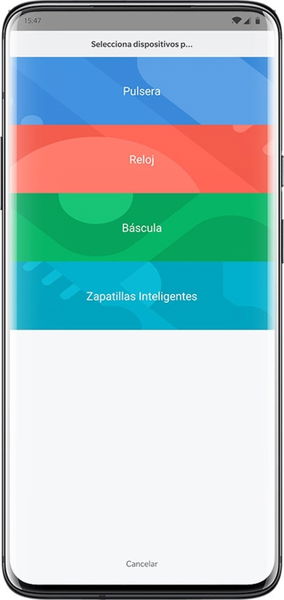
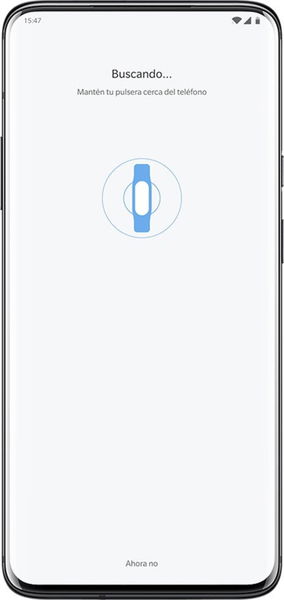


Personaliza la esfera de la pulsera
Ya con la pulsera inteligente vinculada al móvil, llega uno de los pasos más divertidos del proceso. Ya sabes que la Mi Band se caracteriza por ofrecer decenas de esferas de reloj diferentes al usuario, por lo que lo mejor es que veas cada una de ellas antes de elegir la que protagonizará la pantalla de inicio de la smartband.
Dentro del apartado "Pantallas de la pulsera" pueden conocer todos los diseños disponibles, que aparecen divididos en diferentes categorías. Cuando hayas encontrado la esfera que más te gusta, pincha en ella y toca en el botón "Aplicar". Después de unos segundos, podrás ver el diseño elegido en la pantalla de la Mi Band. Al tener tantas esferas disponibles, puedes cambiarlas a diario para jugar con la apariencia de la pulsera.

La Xiaomi Mi Band 6 tiene más de 130 esferas de reloj diferentes // Imagen: Beatriz Alcántara Gil
Activa las funciones de deporte y salud
Este es uno de los pasos más importantes al configurar de inicio tu Xiaomi Mi Band, pues llega el turno de activar aquellas funciones de salud y deporte que quieres utilizar cada día. En primer lugar, accede al apartado "Ajustes de entrenamiento" en Mi Fit o "Entrenamientos" en Xiaomi Wear. Desde esa sección podrás seleccionar qué modos deportivos aparecen dentro del apartado "Entrenamientos" de la Mi Band.
Además, si tienes una de las generaciones más recientes de la pulsera, también puedes aprovechar la detección automática de entrenamientos. Esta herramienta también la debes habilitar, aunque en este caso desde la propia pulsera. Entra en los ajustes y toca en la función "Detectar actividad". Después, selecciona aquellos modos deportivos que quieres que se detecten automáticamente.
Para sacarle partido a las funciones de salud, también tienes que activarlas desde la smartband o desde la app de tu móvil. Por supuesto, esto depende de las herramientas disponibles en cada modelo. Por ejemplo, la Mi Band 6 ha integrado la monitorización del oxígeno en sangre. Accede a "Monitorización de la salud" y decide si quieres activar el registro constante de la frecuencia cardiaca, el análisis del sueño o el del estrés.
Cuantas más funciones habilites, mayor será la energía consumida por el dispositivo. Como vimos en el análisis de la Mi Band 6, exprimiendo al máximo sus funciones de deporte y salud, la autonomía es de cinco días completos. En conclusión, lo que debes hacer es probar estas funciones para descubrir si te conviene utilizarlas todas o prefieres conservar la batería para tardar más tiempo en pasar por el cargador.
Configura los ajustes

El escaso peso de la Mi Band 5 la convierte en una de las pulseras más cómodas del mercado.
La configuración de tu Xiaomi Mi Band ya está casi lista, aunque aún quedan algunos ajustes que configurar para que la experiencia sea la mejor. Coge la smartband y entra en la sección de ajustes, donde podrás modificar el nivel de brillo de la pantalla, el tiempo que esta está encendida o activar el modo no molestar. Este es muy útil, pues no recibirás notificaciones durante el horario que tú programes.
Los ajustes disponibles son más amplios en las apps Mi Fit y Xiaomi Wear. Por ejemplo, puedes habilitar la función "Levantar para activar", que enciende la pantalla con solo levantar la mano. También puedes ordenar las aplicaciones y widgets de la pulsera, además de activar la alerta de inactividad. Por supuesto, puedes elegir de qué aplicaciones recibirás las notificaciones.
También puedes configurar la herramienta "Llamadas entrantes", para recibir en la Mi Band el aviso de que alguien te está llamando y poder rechazar la llamada. En definitiva, lo mejor es analizar a fondo Mi Fit o Xiaomi Wear para descubrir qué ajustes puedes configurar para que la experiencia de uso sea perfecta.
Exprímela al máximo
Listo, ya has finalizado la configuración de inicio de la Xiaomi Mi Band. A partir de ahora, solo tienes que exprimirla al máximo aprovechando todas las funciones que pone a tu disposición. Además de las que hemos mencionado hasta ahora, también puedes configurar alarmas, ver la información meteorológica, conocer un informe sobre tu estado de salud o añadir eventos en la app para que la smartband te los recuerde.